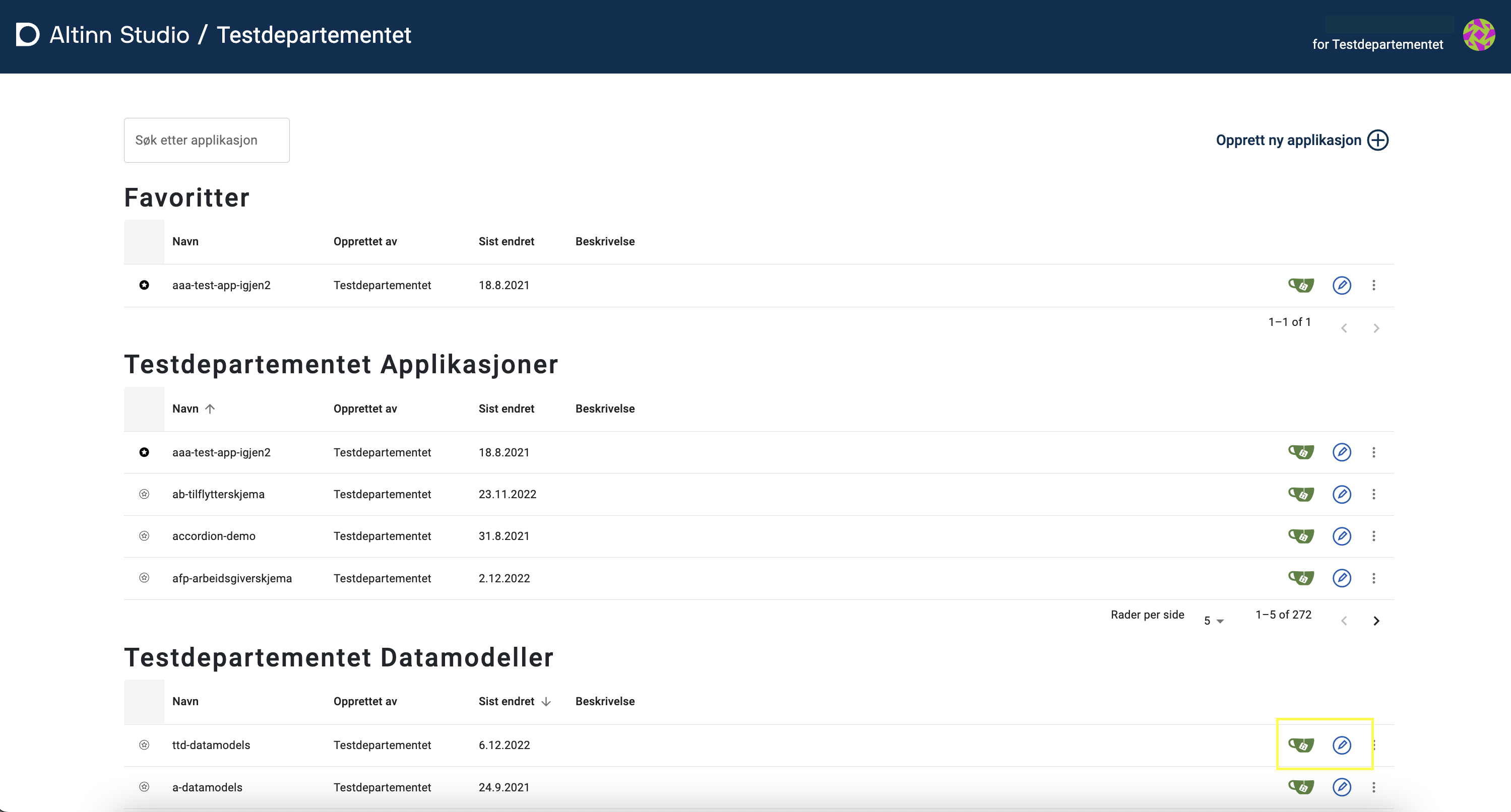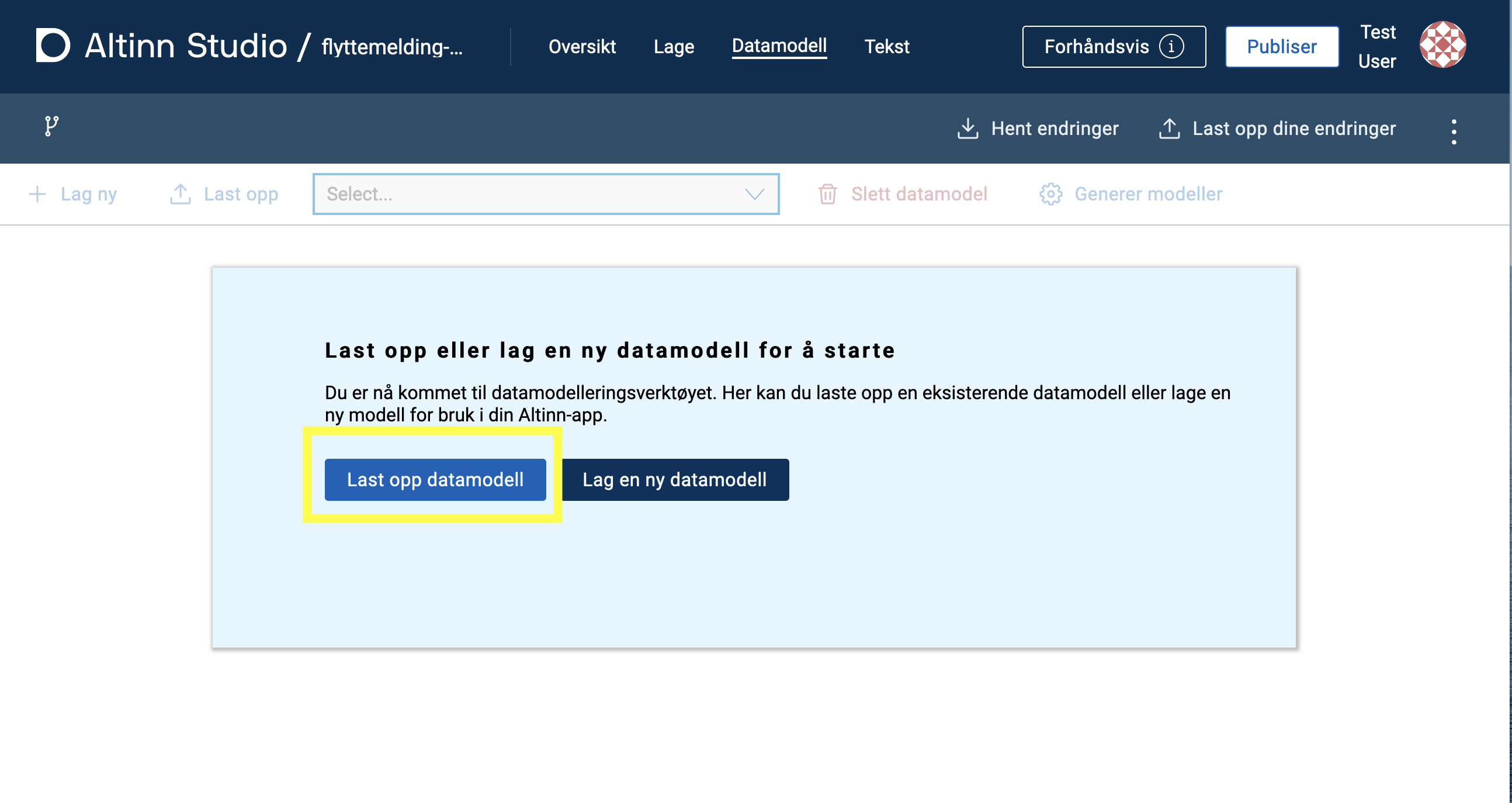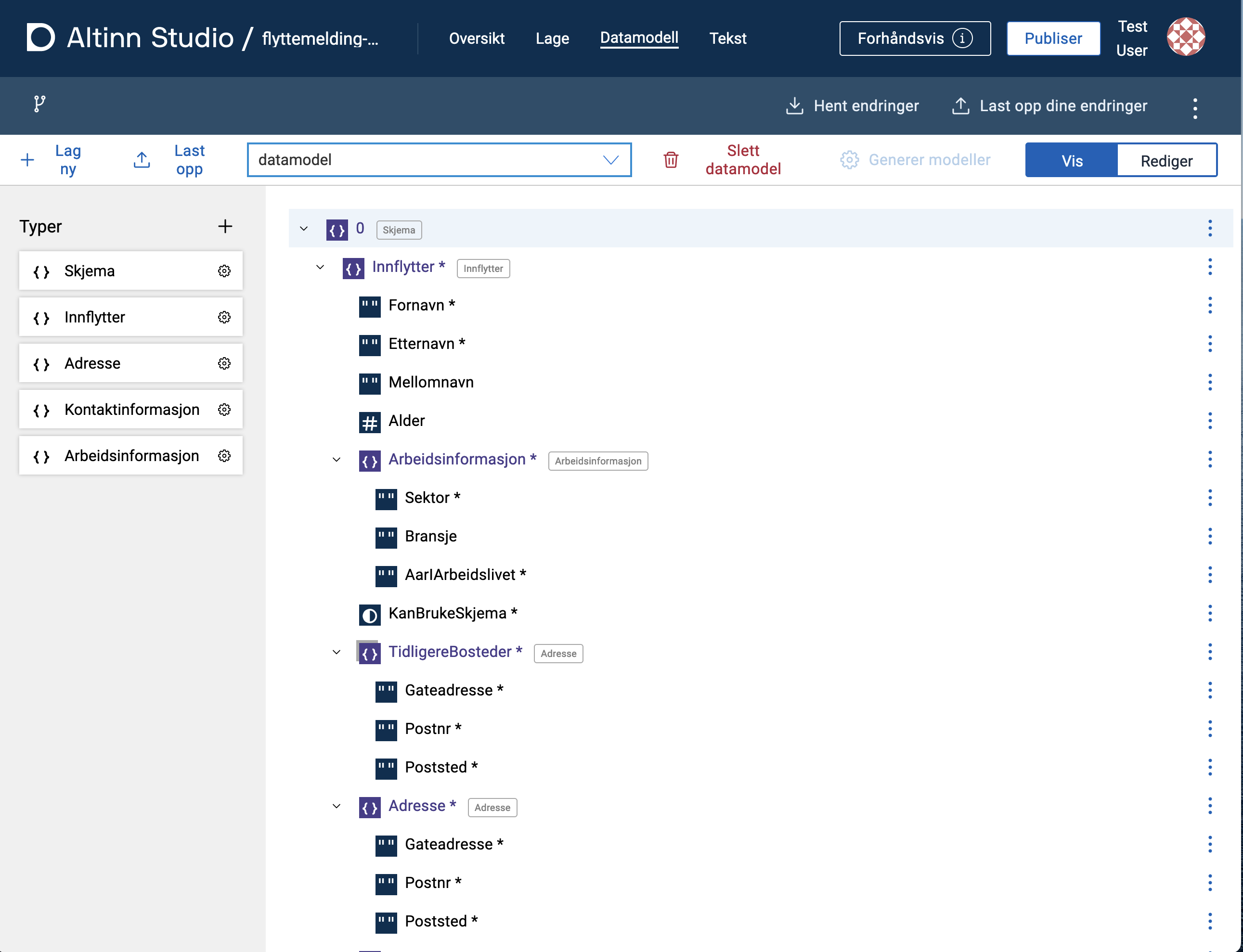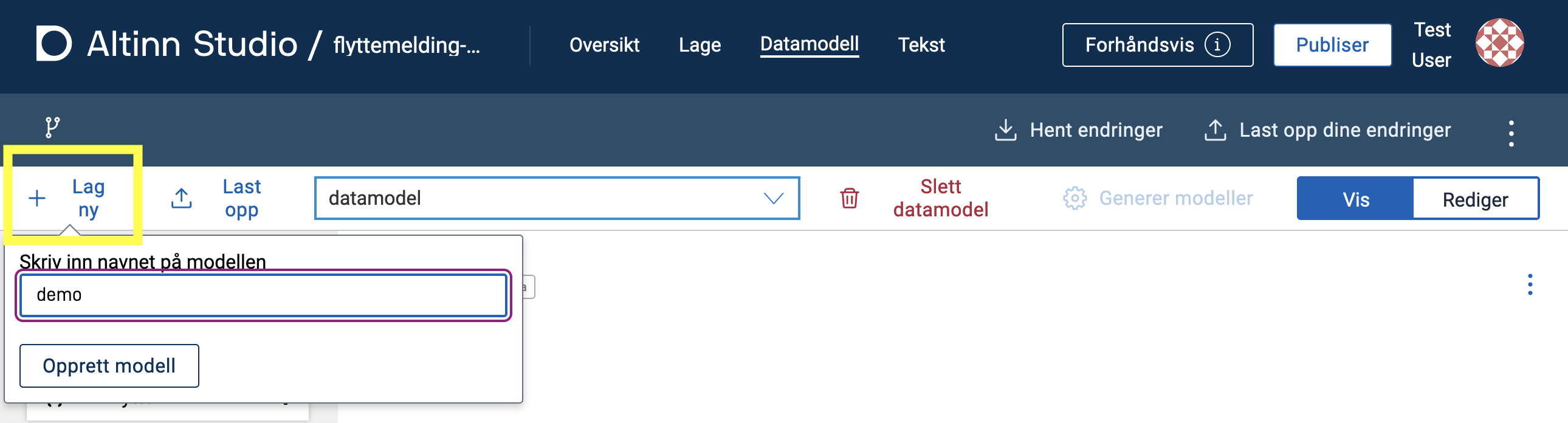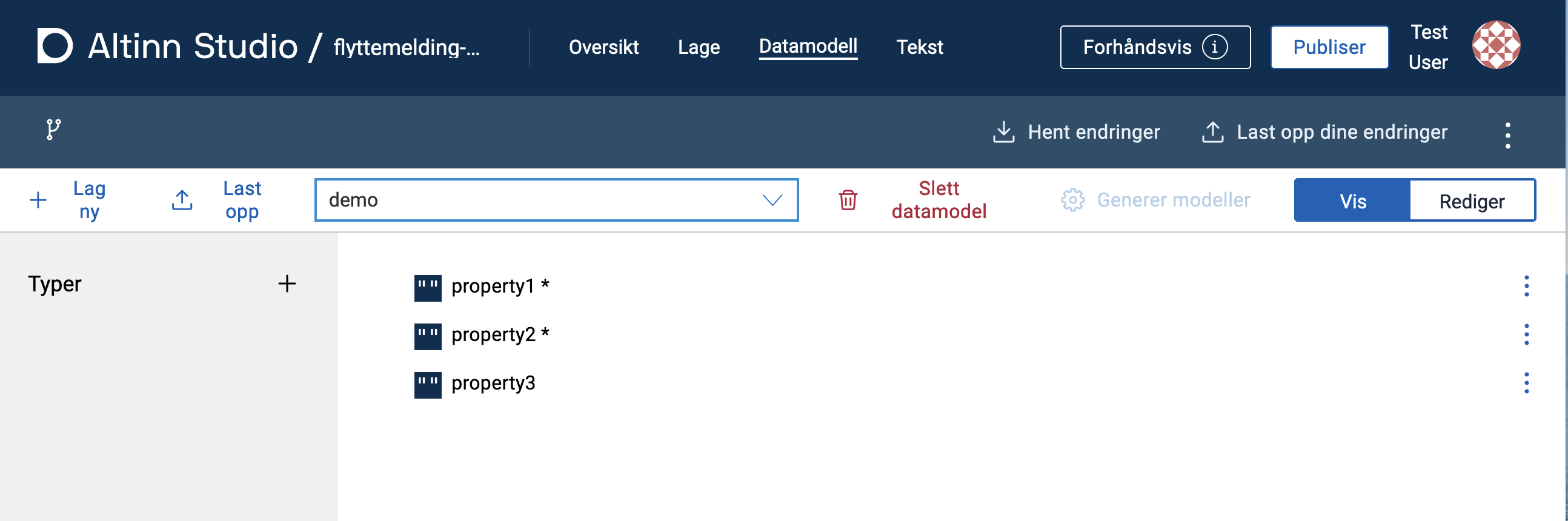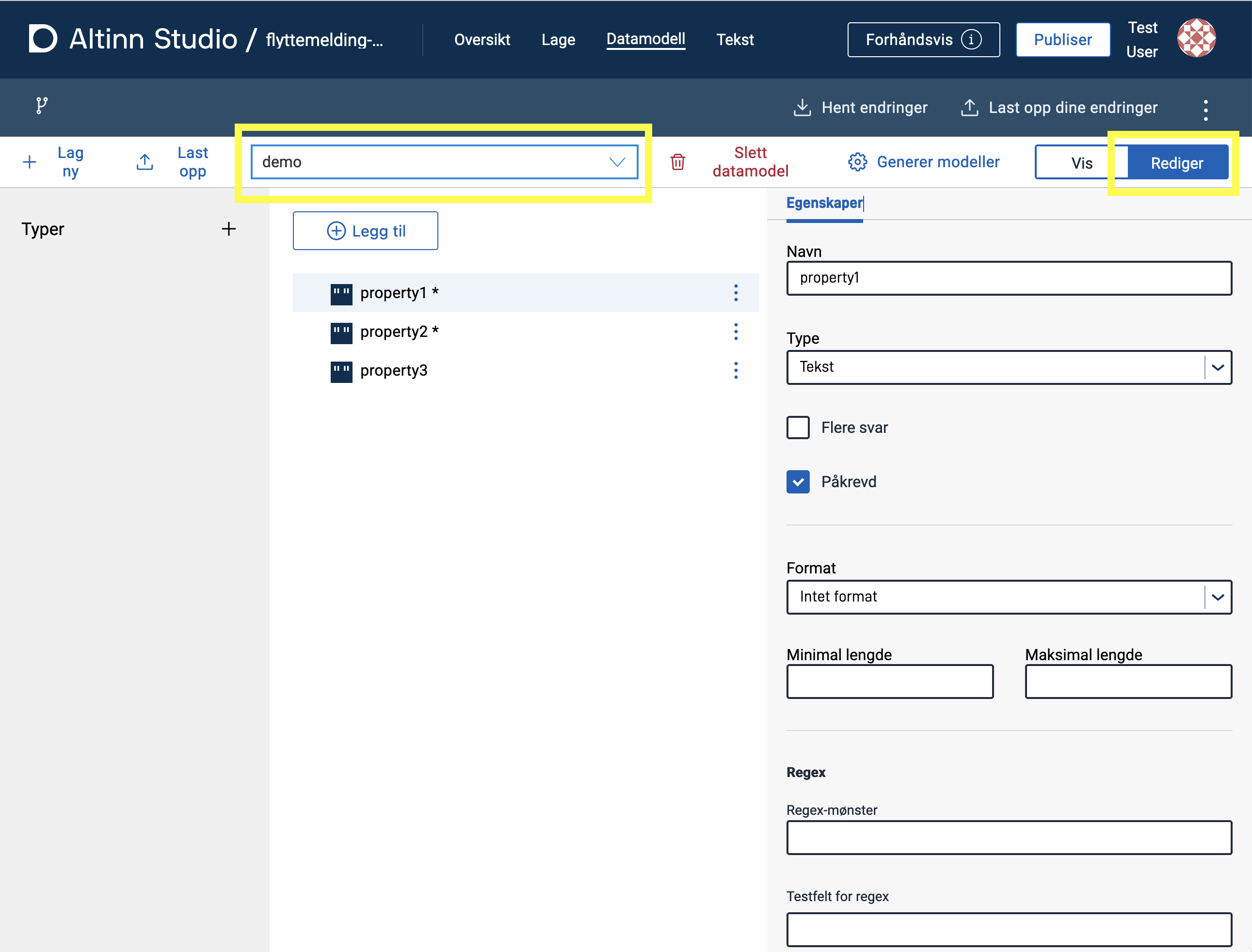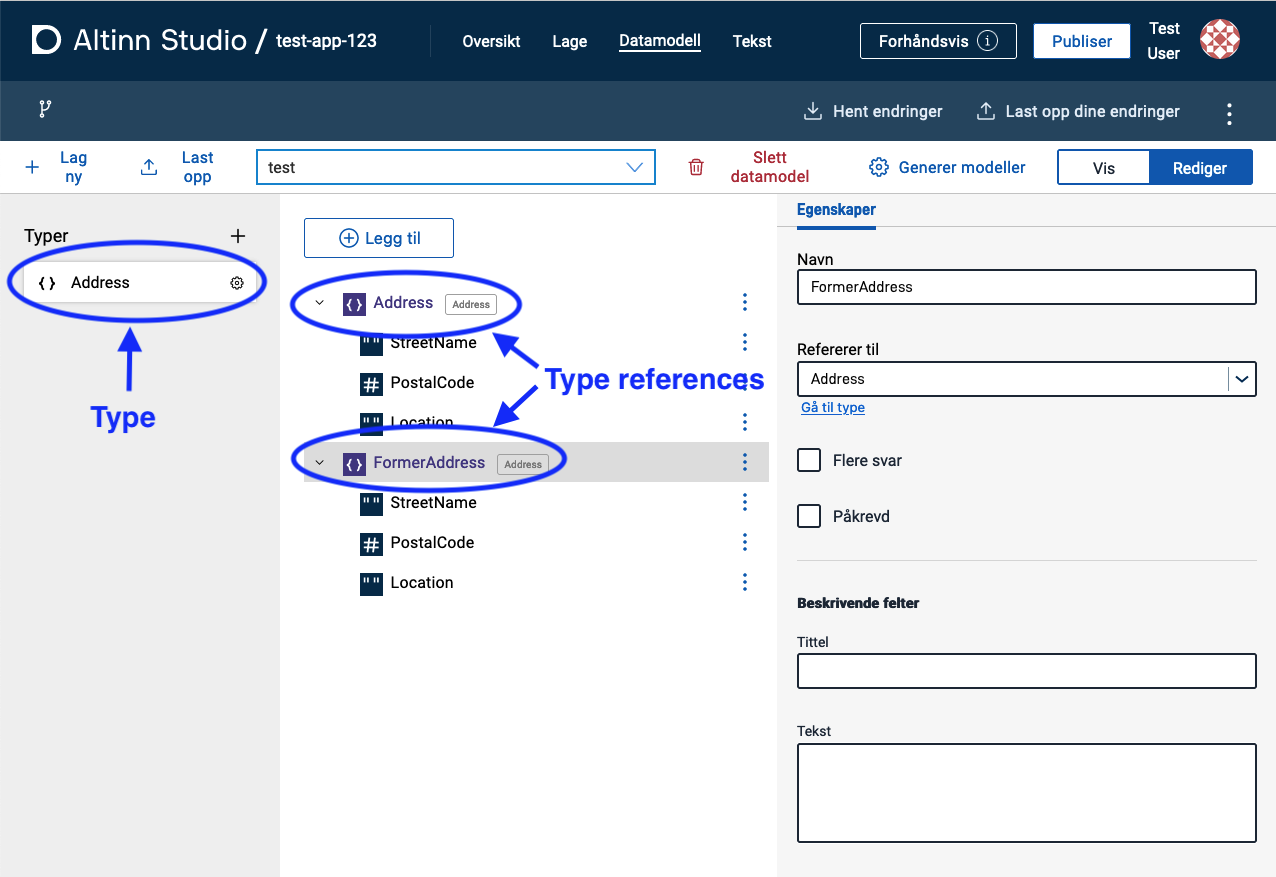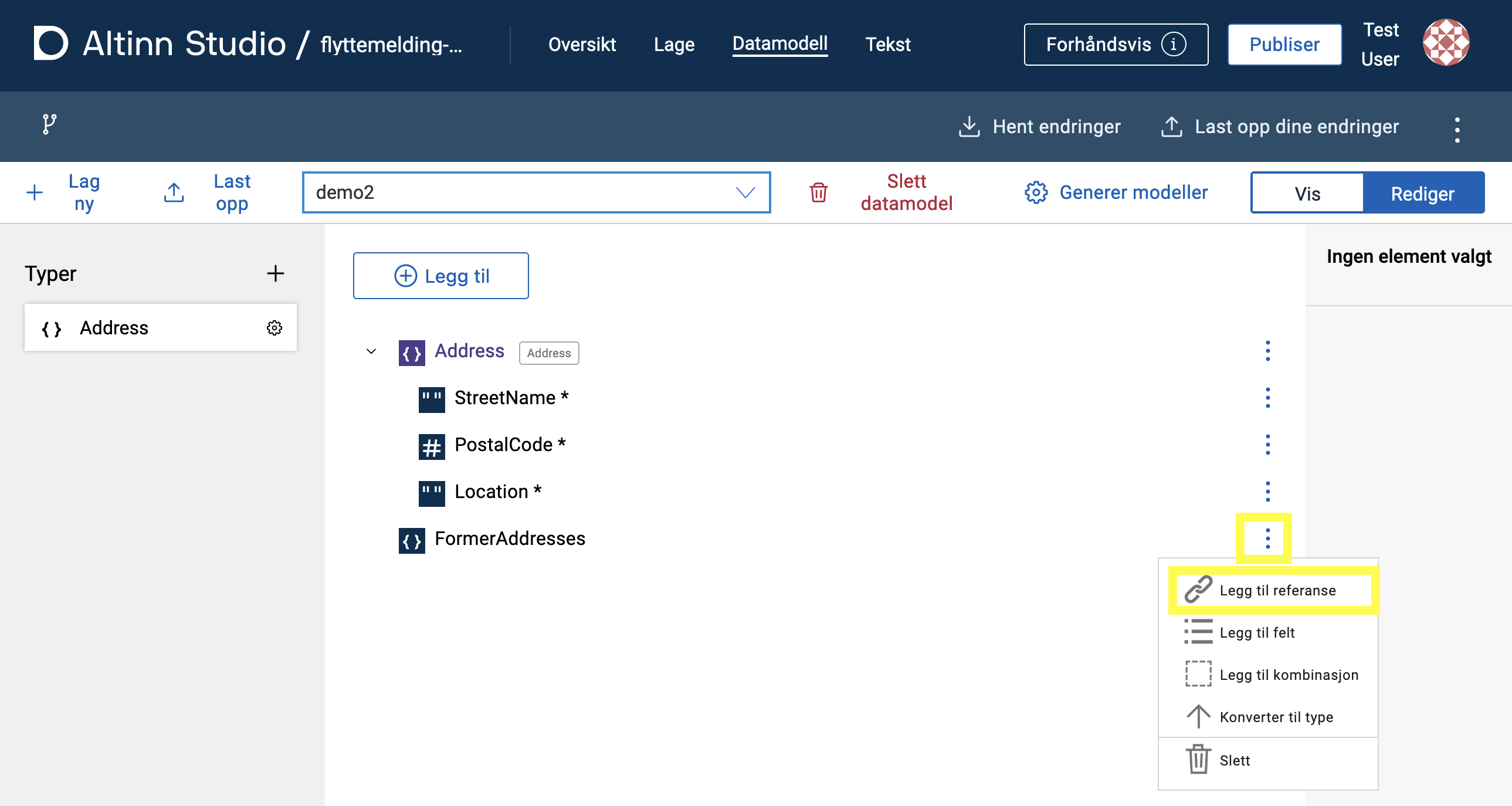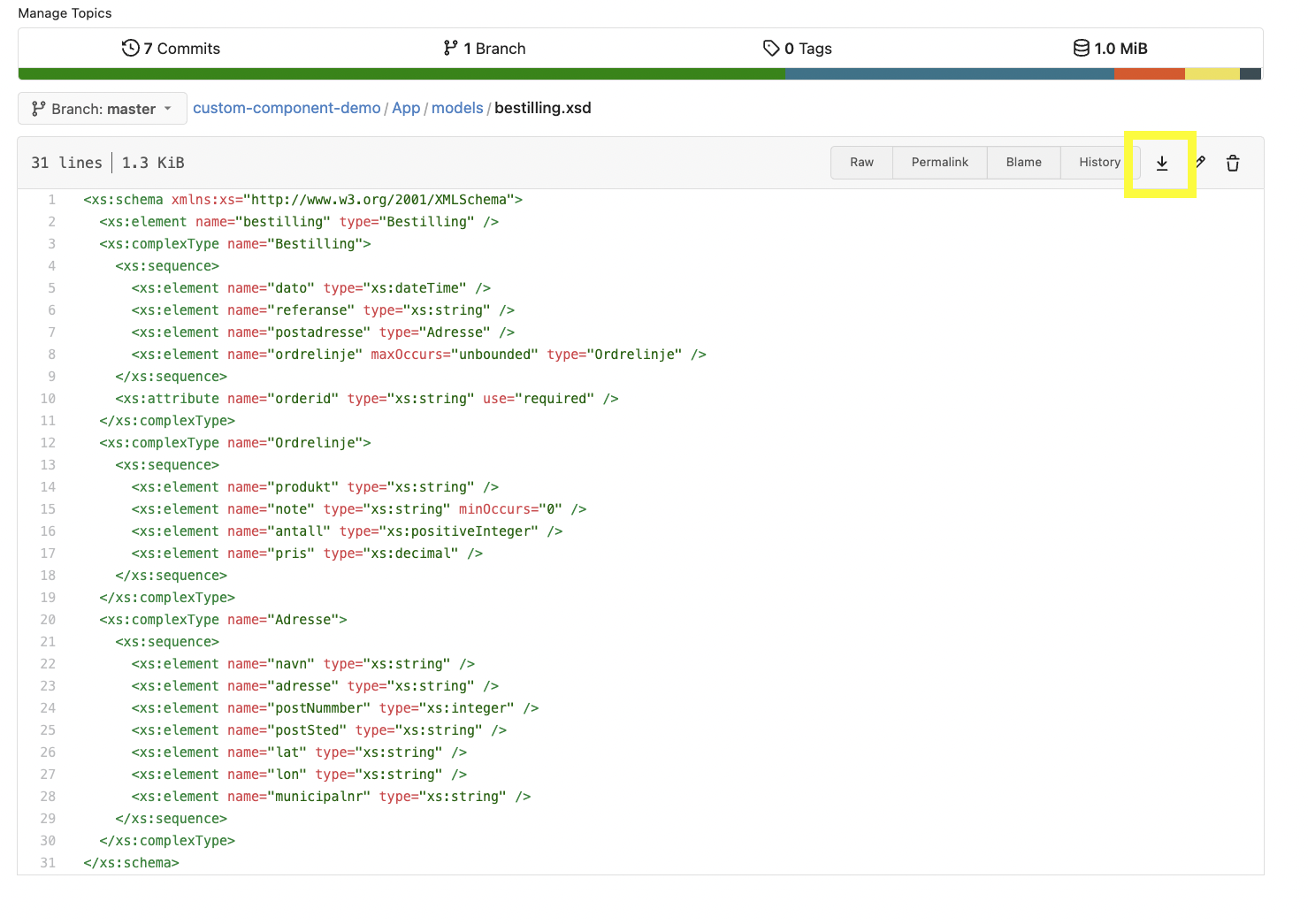Altinn Studio Datamodellering
Datamodell og Datamodellering i Altinn Studio
På denne siden:
Datamodeller
Datamodeller for applikasjoner
Datamodeller for applikasjoner ligger i samme mappestruktur som resten av applikasjonsfilene. Disse ligger lagret i
Altinn Studio repository under App/models i filstrukturen til appen.
En applikasjon har 4 modellfiler:
- C# datamodell (
<model>.cs) : Datamodell som benyttes av applikasjonens backend/API’er for å behandle og validere data. - JSON schema (
<model>.schema.json) : Datamodell i JSONschema-format som brukes av applikasjonen på klientsiden (frontend) for å validere data fortløpende. Det er også denne filen man jobber med i datamodelleringsverktøyet. - XSD datamodell (
<model>.XSD) : Datamodell i XML-format som definerer hvilke elementer som kan brukes i et dokument. Denne brukes ikke direkte av applikasjonen, men kan lastes opp for å generere de andre modellfilene i Altinn Studioe eller lastes ned ved behov til f.eks. mottakssystemer. - JSON metadata (
<model>.metadata.json) : Brukes av Altinn Studio for å genererere<model>.cs-filen. På sikt vil vi slutte å lagre denne filen i appen og kun generere den ved behov.
Datamodeller for organisasjoner
Datamodeller for organisasjoner ligger i Altinn Studio sin repos-løsning. For å få tilgang til disse må man logge inn med Altinn Studio bruker. Om det er første gang du bruker Altinn Studio må du lage en bruker.
Datamodellene ligger i <org>-datamodels-repo, hvor <org> er den organisasjonen du tilhører.
F.eks. ligger datamodellene til organisasjonen Testdepartementet (ttd) under
https://altinn.studio/repos/ttd/ttd-datamodels.
Lenke til dette repoet finner man i Altinn Studio Dashboard (https://altinn.studio/dashboard). Velg Rediger (blått penn-ikon) for å komme til Altinn Studio Datamodellering verktøet. Velg Gitea (grønt kopp-ikon) for å se filene direkte i repo.
Tilgang til datamodellene
Alle kan se på datamodellene til en organisasjon som standard. For å få tilgang til å redigere datamodellene må brukeren være del av Datamodels-teamet i organisasjonen. Se tilgangsstyring for mer informasjon.
Laste opp XSD til repo
XSD kan lastes opp direkte i verktøyet Altinn Studio Datamodellering og er beskrevet under Laste Opp og Vise Datamodell.
Om man kun har behov for å laste opp XSD for lagring, og ikke skal bruke verktøyet for å redigere modellen, kan man også
laste opp XSD-filer direkte til <org>-datamodels repo. Naviger da til ønsket mappe og velg
“Add file” -> “Upload file”. I tekstfeltet som dukker opp øverst kan man skrive inn mappenavn man ønsker å benytte (valgfritt).
Last opp ønsket fil, scroll ned, skriv evt. en melding om hva slags fil det er, og trykk på “commit changes”
for å bekrefte.
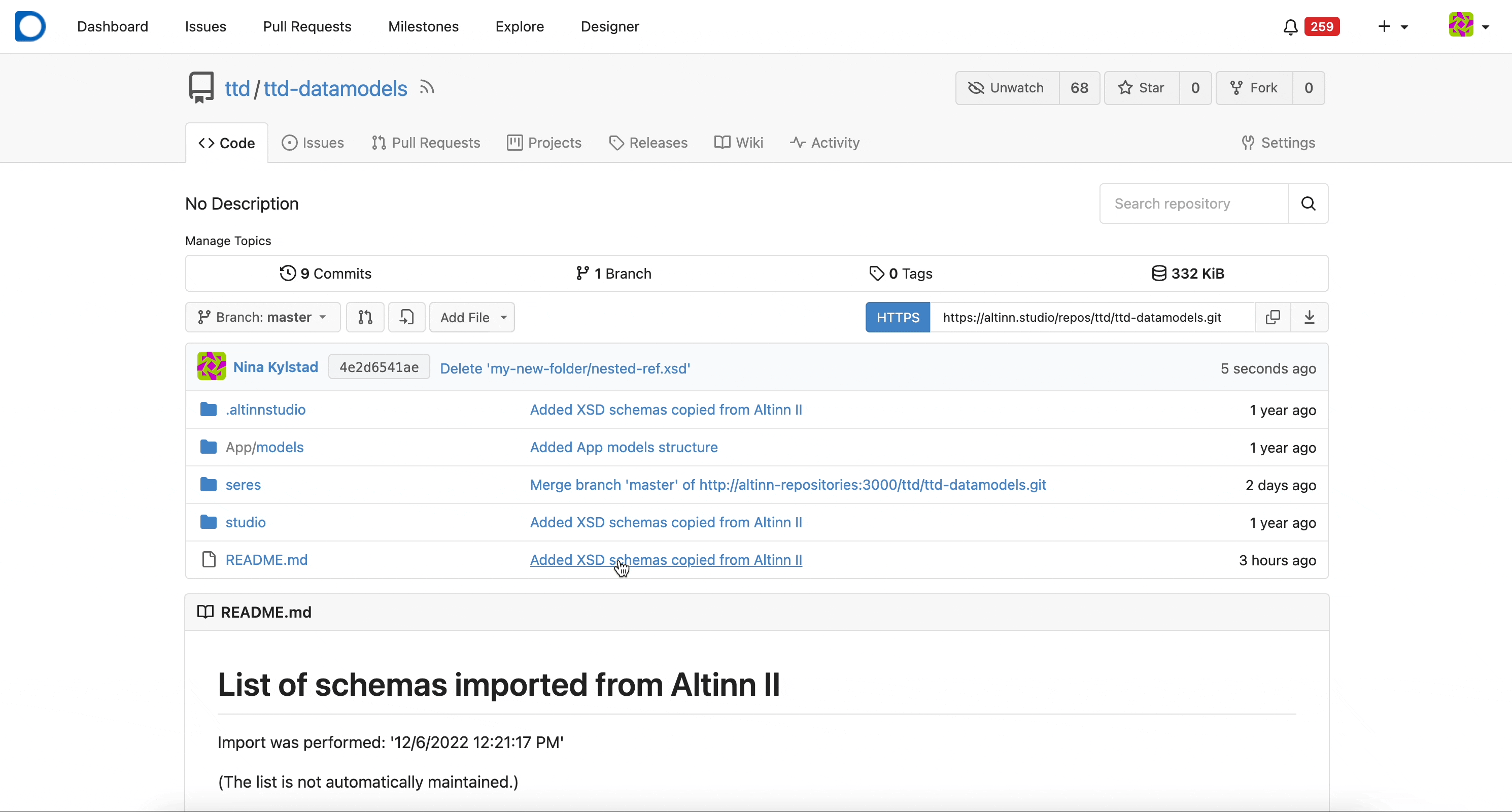
Altinn Studio Datamodellering
Altinn Studio Datamodellering er et verktøy for å utvikle datamodeller. Den baserer seg på en datamodell i JSONSchema format og kan ut fra dette generere XSD- og C#-modeller (se Datamodeller for Applikasjoner).
Navigere til Altinn Studio Datamodellering
- Logg inn i Altinn Studio. Hvis du ikke befinner deg i Altinn Studio Dashboard, naviger dit ved å klikke på logoen øverst i venstre hjørne eller her.
- Velg rediger (blått penn-ikon) ved enten:
a. En app under “Mine applikasjoner”, eller
b. Datamodellerings repo for din organisasjon. - Velg fanen Datamodell i topp-menyen.
Laste opp og vise datamodell
Datamodellen definerer hvilke data som kan sendes inn via en app, og hvilket format det skal sendes på.
Vi støtter pr. nå kun opplasting av XSD datamodell.
Ved opplasting av XSD-modell <model>.xsd vil verktøyet generere følgende filer: <model>.cs, <model>.schema.json og <model>.metadata.json (se datamodell-filer).
- Klikk på Last opp datamodell fra startsiden om det ikke er noen eksisterende datamodeller eller Last opp fra verktøylinjen øverst i verktøyet.
- Velg en XSD datamodell-fil i filvelgeren og klikk Last opp.
Etter at datamodellen er prosessert kan du finne de genererte filene under App/models/ i app-repositoryet.
Typer som er definert i datamodellen vises i panelet på venstre side. Tre-visning av datamodellen kan åpnes for å se en visuell representasjon av datamodellen og feltene som er tilgjengelige.
Velge modell fra nedtrekkslisten
Alle modeller som er lastet opp i verktøyet for en app eller organisasjonens repo (<org>-datamodels) er tilgjengelig i listen.
XSD’er som ligger i repo som ikke har noen tilknyttede modell-filer (JSONSchema) vil også vises i listen. Se neste
avsnitt for mer info.
Spesielt for datamodellering på organisasjonsnivå
Når man jobber mot et datamodell-repo på organisasjonsnivå (i stedet for direkte mot en app), er det to grupper med datamodeller som vises i nedtrekkslisten.
- Den første er JSONSchema. Dette er modeller som er generert etter prosessering av opplastede XSD-modeller.
- Den andre er XSD. Dette er de XSD’ene som ligger i
<org>-datamodelsrepo som ikke har blitt hentet inn og prosessert i verktøyet. Når man velger en modell fra XSD-listen, vil denne automatisk lastes inn i verktøyet og JSONSchema modell-fil genereres. Denne kan så jobbes videre med i Altinn Studio Designer.
Lage ny datamodell
For å opprette en ny datamodell fra bunnen av:
- Klikk på Lag ny til venstre på verktøylinjen.
- Skriv inn navnet på datamodellen i feltet.
- Klikk på Opprett modell.
Datamodellen opprettes med noen eksempel-felter som man kan jobbe videre med eller slette:
property1(tekst, påkrevd)property2(tekst, påkrevd)property3(tekst)
Redigere datamodell
Velg modell i nedtrekkslisten på verktøylinjen og klikk Rediger øverst til høyre i modellverktøyet. Et panel for å redigere modellen vises på høyre side av verktøyet.
Legge til nytt felt
For å legge til felt på øverste nivå (rot-node), klikk “Legg til” (1 i bildet under).
Du kan legge til underfelt på felter av type Objekt via kontekstmenyen til feltet (tre prikker til høyre for feltnavnet) eller ved å klike på feltet og velge fanen Felter i panelet til høyre.
Legge til en ny type
Klikk på +-tegnet i “Typer”-panelet på venstre side (2 i bildet under).
Konvertere felt til type
Et felt kan konverteres til en type ved å klikke de tre prikkene til høyre for feltet og velge “Konverter til type” (3 i bildet under).
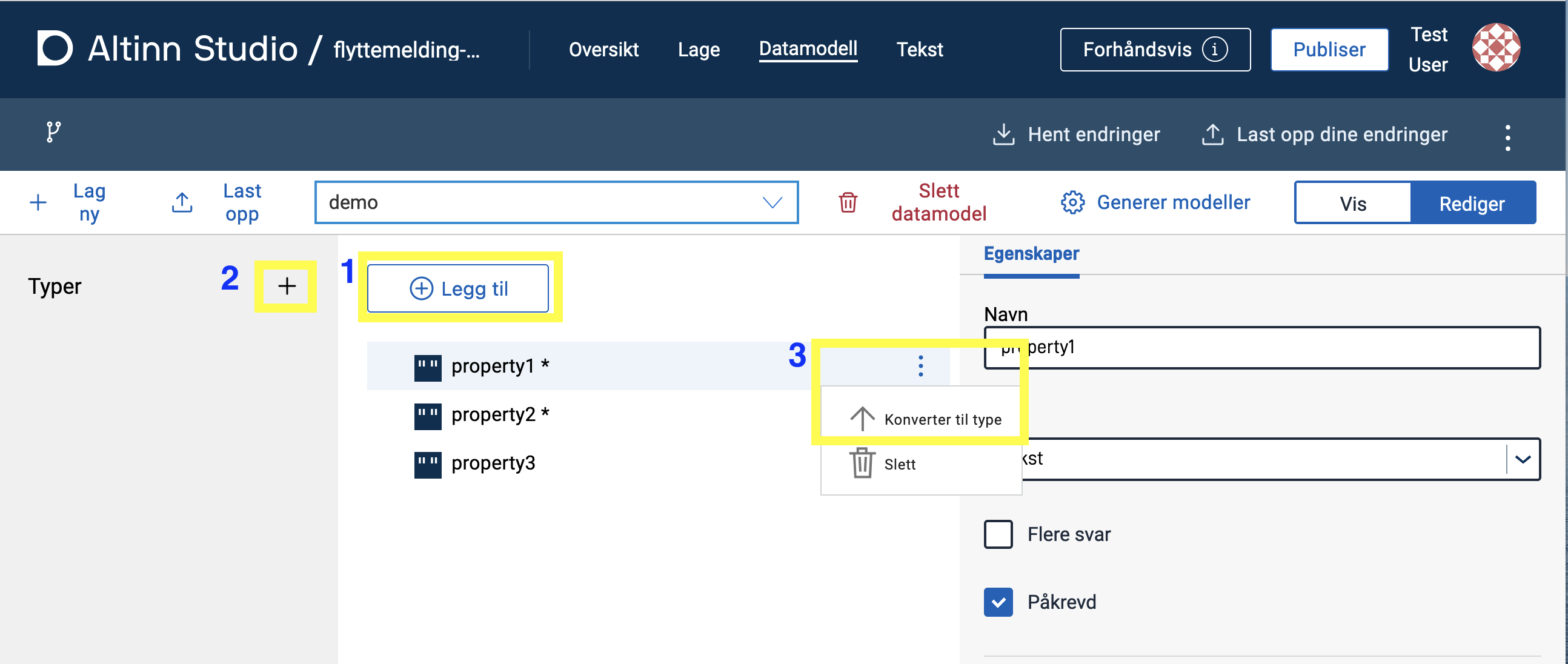
Redigere en type
- Klikk på typen du ønsker å redigere. En tre-visning for typen vises i midten.
- Egenskaper for typen kan redigeres i panelet til høyre.
- Klikk “Legg til” øverst for å legge til felter på typen.
- Ved å velge felter fra typen kan man redigere egenskaper for disse i høyre-panelet.
- Lukk redigering av typer ved å trykke på x øverst i modell-panelet (ved siden av
Du redigerer nå på <type>).
Slette en type
- Velg ønsket type fra panelet på venstre side.
- Klikk kontekst-menyen (tre prikker) til det øverste feltet (rot-noden) på typen og velg “Slett”.
Merk at det ikke er mulig å slette typer som er i bruk.
Typereferanser
En typereferanse er et felt som følger strukturen til en egendefinert type. For eksempel, hvis du har typen ‘Adresse’ med feltene ‘Gateadresse’, ‘Postnummer’ og ‘Sted’, vil en referanse til denne typen automatisk legge til disse feltene. Typen vises ved siden av feltnavnet i trevisningen.
Legge til en typereferanse
- Klikk Legg til øverst i trevisningen og velg Legg til referanse.
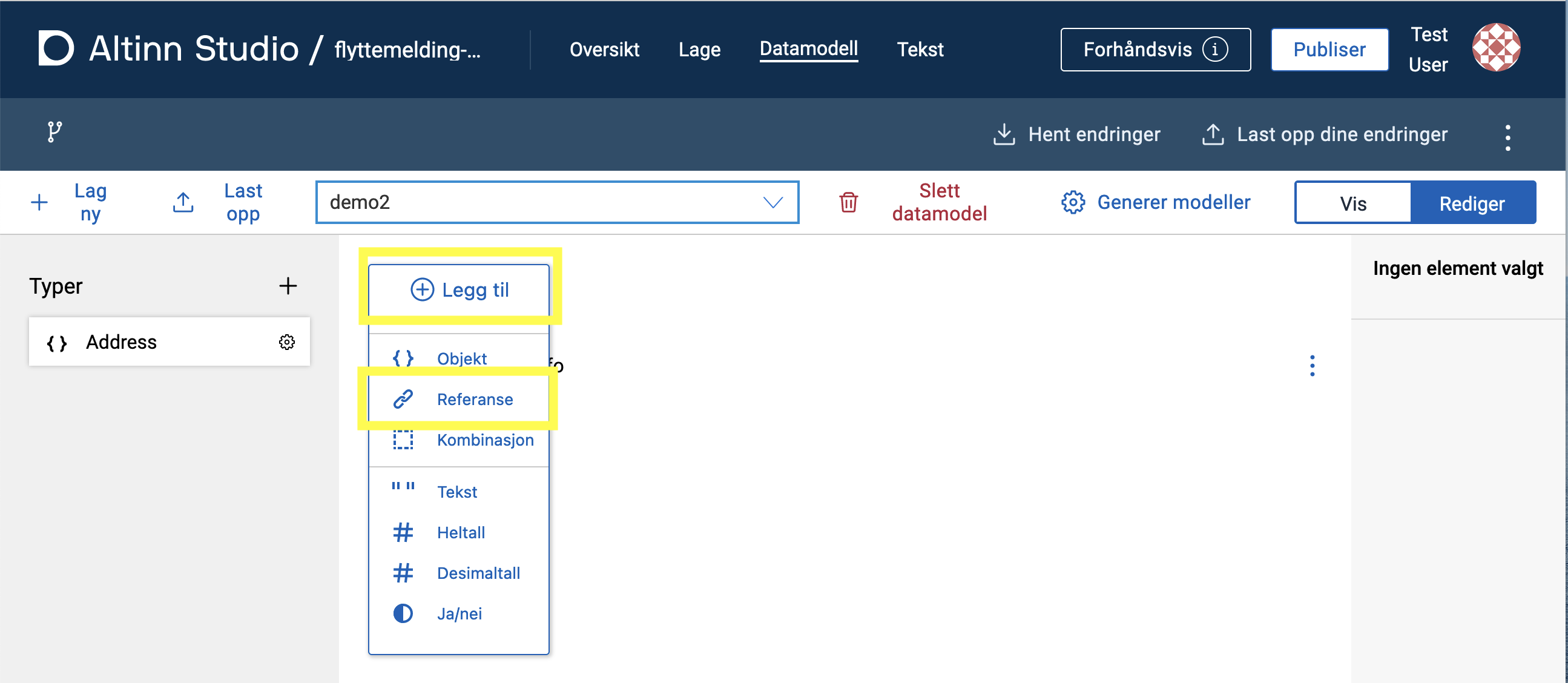
Legg til referanse på toppnivå - Klikk på referansen du opprettet og velg typen du ønsker å referere til fra nedtrekkslisten under “Refererer til” i det høyre panelet.
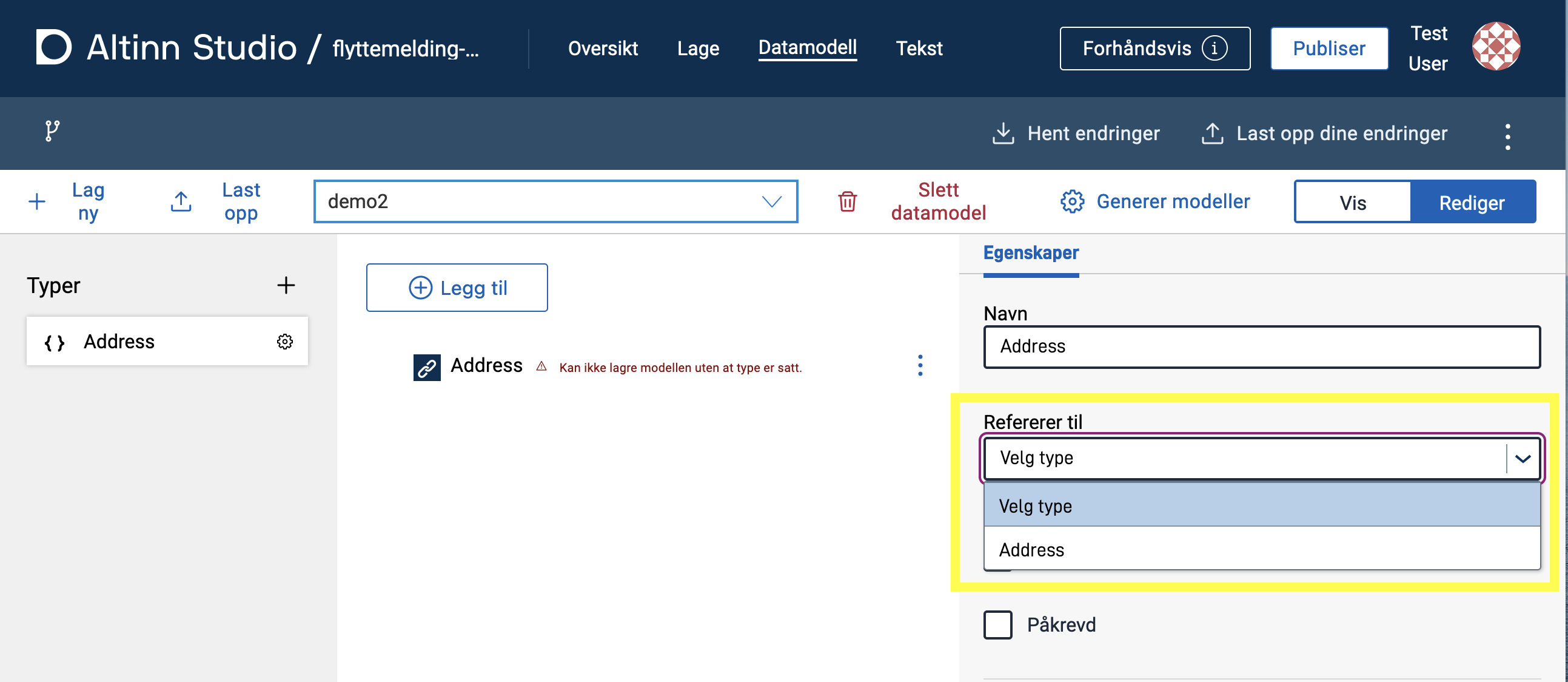
Velg typen feltet refererer til
Du kan også legge til en referanse som en underordnet felt: Klikk de tre prikkene ved siden av et feltet og velg Legg til referanse.
For å legge til elementer under et felt (node) må feltet være av typen Objekt.
Slette et felt
Klikk på de tre prikkene til høyre for noden/feltet og velg Slett fra menyen.
Redigere egenskaper til et felt
- Klikk på noden/feltet du ønsker å redigere for å få opp egenskaper i høyre-panelet
- Rediger egenskapene for noden/feltet som ønsket. Tilgjengelige egenskaper for feltet vil variere basert på base-typen for feltet.
Redigere/legge til XSD-attributter, namespaces, osv, inkl dataFormatId og dataFormatVersion`.
Dette er foreløpig ikke noe som støttes direkte i verktøyet og må gjøres manuelt. Beskrivelser for hvordan dette gjores finnes i lenkene under:
Generere og laste ned modellfiler (XSD og C#)
Når modellen er klar kan man generere modell-filer ved å klikke på knappen Generer modeller over det høyre panelet.
For <org>-datamodels-repo vil det kun genereres XSD, mens for app-repo vil det også genereres C# modell-fil.
Husk å trykke på Last opp dine endringer til høyre i hovedmenyen til Altinn Studio for å lagre endringene dine.
En generert XSD fil kan lastes ned ved å gå til repoet: klikk på person-ikonet øverst til høyre på siden og velg
“Åpne repository”. Naviger til ønsket fil i App/models/ og klikk på nedlastingsikonet.